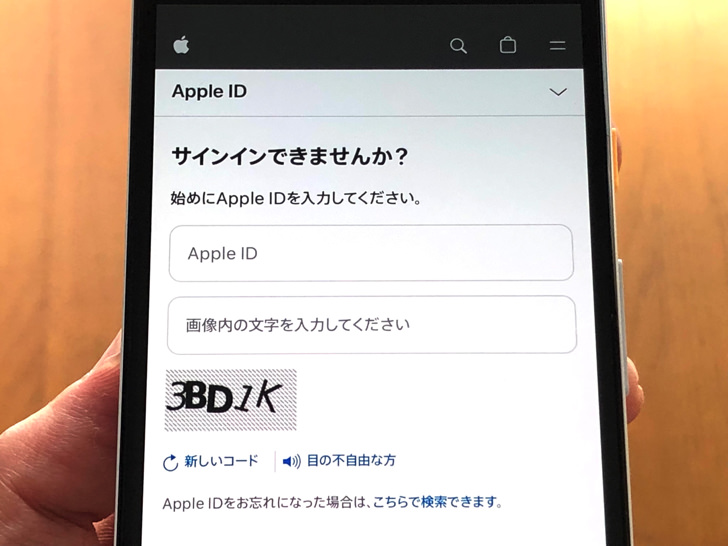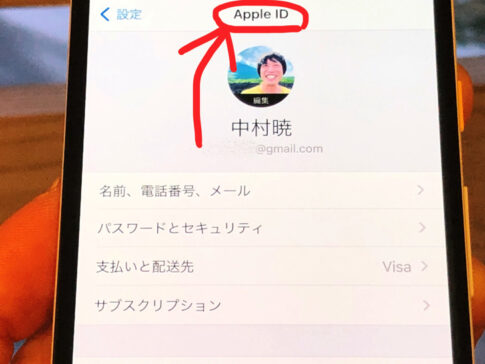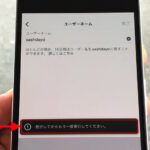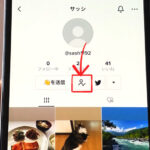こんにちは!iPhoneもMacも愛用しているサッシです。
パスワードを忘れると「どこで見れるの!?」となってしまいますよね。
でも残念ながら、結論から言えばどこにも書いてはいないです。
確認できない場合の対応をよ〜く知っておきましょう!
このページでは、以下の内容で「Apple IDのパスワード確認」について具体的に紹介しますね。
確認したいんだけど!?Apple IDのパスワード確認方法について
はじめに、確認方法の存在をハッキリさせましょう。
大事なので繰り返しますが答えは「No」。
どこを探してもApple IDのパスワードを確認する方法はないです。
それはiPhoneでもMacでも同じですよ。
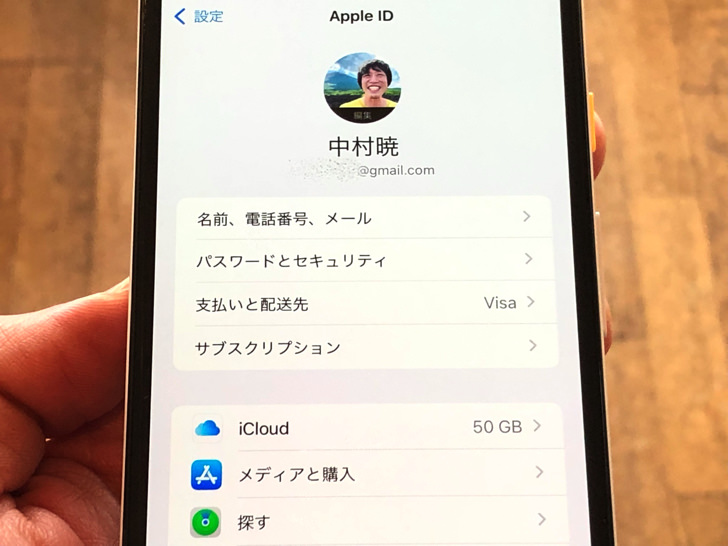
▲Apple IDの画面(iPhone)
もちろんiCloud.comのサイトを開いても表示されません。
セキュリティ保護のため、たとえ本人でもApple IDのパスワードは確認できないようになっています。
どこかでサクッと確認したいところですが、それは不可能だとまずは理解しておきましょう。
アップルIDのパスワードを忘れて確認できないときはどうすれば?
確認はできないのがわかったところで、解決策を見ておきましょう。
アップルIDのパスワードを忘れてしまっても確認は不可能です。
もしパスワードがわからなくなった場合は「リセット&再設定」を行うことになります。
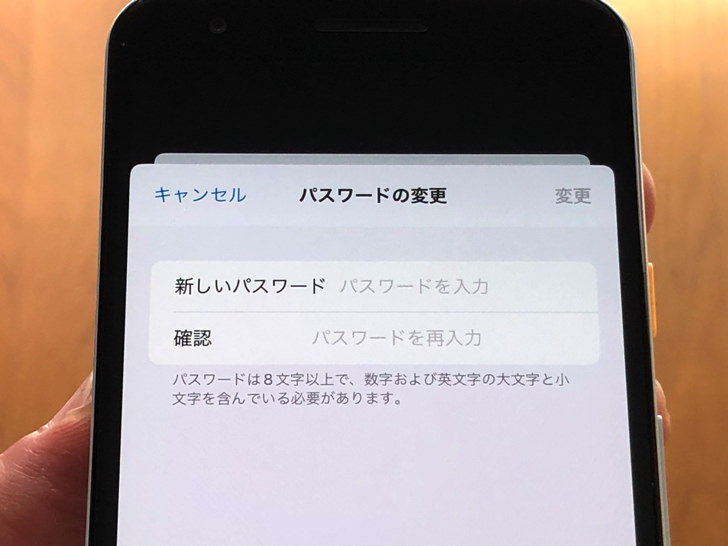
▲パスワードの変更
まだログインしていない状態のときは「パスワードをお忘れですか?」のところを押してください。
案内に従って新パスワードを決めれば、現在のパスワードはリセットされて新パスワードに再設定されます。
ログイン中の場合は「設定 > 自分のアカウント名のところ > パスワードとセキュリティ」と進んでください。
そこで「パスワードの変更」を開けば新しいパスワードを入力してリセット&再設定にできますよ。
現在のパスワードは入力不要で行えます!
まとめ
さいごに、今回の「アップルIDのパスワードを確認したいとき」のポイントをまとめて並べておきますね。
- たとえ本人でも確認することは不可能
- 忘れた場合の解決策は「リセット&再設定」
- 現在のパスワードを知らなくても変更ok!
スマホをよく使うなら、大切な画像を残す対策はしっかりできていますか?
いつか必ず容量いっぱいになるか機種変するので、大切な思い出の写真・動画は外付けHDDに保存するのがおすすめです。
子どもや恋人とのちょっと見られたくない画像なども絶対に漏らさずに保存できますので。
(ネットにアップすれば流出のリスクが必ずあります)
ロジテックのスマホ用HDDならpc不要でスマホからケーブルを差して直接保存できるので僕はすごく気に入っています。
1万円くらいで1TB(=128GBのスマホ8台分)の大容量が手に入りますよ。